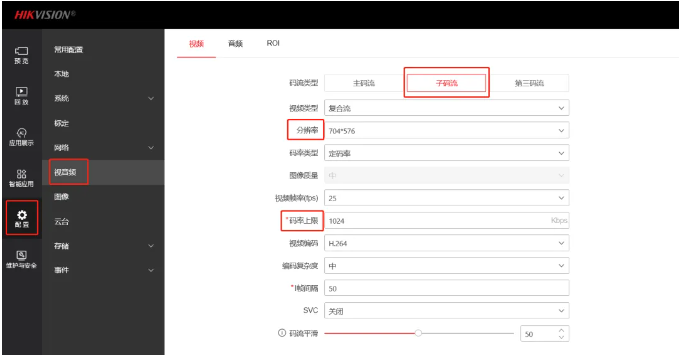海康威視攝像機的解析度、子碼流和主碼流等參數可以通過錄像機或網頁修改(例如在不改變其他條件想要延長錄像保存時間時,可以通過降低攝像頭圖像解析度、主碼流來實現),具體操作步驟如下:
【NVR 4.0lite】錄像機修改通道“解析度、碼率”(本地顯示器操作)
一、主碼流(一般“單畫面/多畫面大視窗”預覽取主碼流,錄像重播是主碼流)
操作路徑:配置—錄像管理—錄像參數—主碼流
操作步驟:
1、選擇需要調整的攝像機通道。
2、點擊“解析度”右側下拉框,選擇您需要調整的解析度。
3、點擊“碼率上限(kbps)”右側,輸入您想要設定的碼流值(建議在碼率上限推薦範圍內設定)。
4、設置完成後,點擊“應用”即可。
5、如要設置「其他通道」參數:
可以點擊「複製」,將設定的主碼流參數複製到其他通道,也可以一個個通道單獨設置。
【提醒】“解析度”和“碼率”均會影響畫面清晰度,修改完成後,您可看下“單畫面預覽”的清晰度是否滿足要求,如果覺得清晰度不夠,可再適當提升解析度和碼率。

二、子碼流(一般“多畫面小視窗”預覽,取子碼流)
√ 操作路徑:配置—錄像管理—錄像參數—子碼流
√ 操作步驟:
1、選擇需要調整的攝像機通道。
2、點擊「解析度」右側下拉框,子碼流解析度不能超過720P,解析度一般建議設置為704*576(如果畫面出不來,可降低至352*288)
3、點擊“碼率上限(kbps)”右側,輸入您想要設定的碼流值,碼率建議不要超過1024kbps(如果畫面出不來,可降低至512kbps或256kbps)
4、設置完成後,點擊“應用”即可。
5、如要設置「其他通道」參數:
您可點擊「複製」,將設定的子碼流參數複製到其他通道,您也可以一個個通道單獨設置。
【提醒】“解析度”和“碼率”均會影響畫面清晰度,修改完成後,您可看下“多畫面/小畫面預覽”的清晰度是否滿足要求,如果覺得清晰度不夠,可再適當提升解析度和碼率。
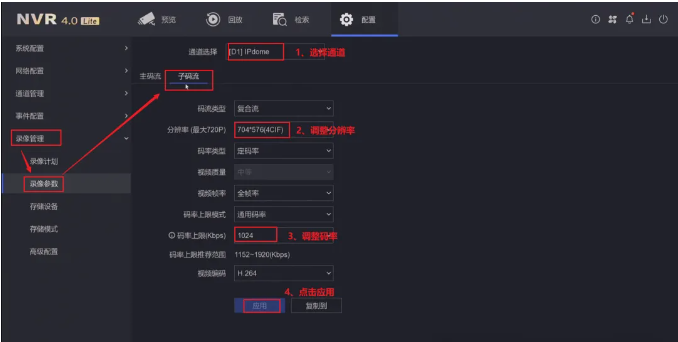
【網頁】直接訪問攝像機修改“解析度、碼率”
【修改主碼流】√ 操作路徑:進入配置—視音訊—視頻—碼流類型—主碼流(定時)。 具體步驟:
1、網頁登錄攝像機IP位址
2、碼率類型選擇“主碼流”
3、點擊“解析度”右側下拉框,選擇您需要調整的解析度。
4、點擊“碼率上限(kbps)”右側,選擇您想要設定的碼流值(建議在碼率上限推薦範圍內設定)。
5、設置完成後,點擊
保存“即可。
介面類型一:
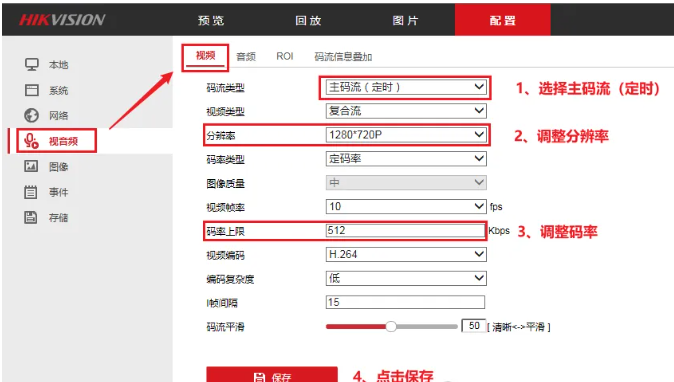
介面類型二:
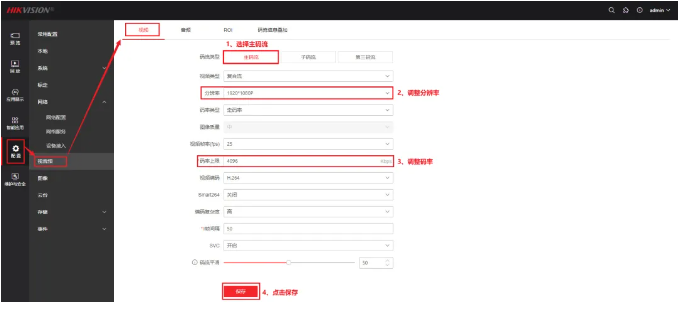
【修改子碼流】√ 操作路徑:進入配置—視音訊—視頻—碼流類型—子碼流
1、網頁登錄攝像機IP位址
2、碼率類型選擇“子碼流”
3、點擊「解析度」右側下拉框,子碼流解析度不能超過720P,解析度一般建議設置為704*576(如果畫面出不來,可降低至352*288)
4、點擊「碼率上限(kbps)」右側,輸入您想要設定的碼流值,碼率建議不要超過1024kbps(如果畫面出不來,可降低至512kbps或256kbps)
5、設置完成後,點擊“保存”即可。
介面類型一:
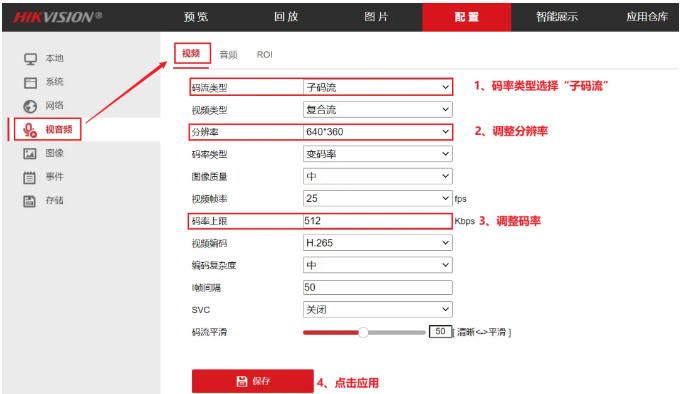
介面類型二: